با قابلیت Link to Windows تمام کارهایی را که در اسمارت فون خود انجام میدهید، میتوانید به راحتی در کامپیوتر انجام دهید. لینک به ویندوز در واقع گوشی هوشمند و کامپیوترتان را به هم پیوند میدهد.
قابلیت Link to Windows چیست؟ قابلیت لینک به ویندوز گوشی هوشمند و کامپیوتر شما را با هم متصل میسازد. برای استفاده از این قابلیت لازم است که اپلیکیشن Your Phone را نصب کنید. با نصب این برنامه میتوانید بدون نیاز به بیرون آوردن گوشی خود، پیام ارسال کنید، آخرین تصاویر را ببینید، نوتیفیکیشنها را مشاهده کنید و از تمام اپلیکیشنهای موبایل خود استفاده کنید.
اگر میخواهید از قابلیت لینک به ویندوز استفاده کنید، ابتدا مطمئن شوید که هم گوشی و هم کامپیوتر شما در یک حساب مایکروسافت مشابه لاگین (Log in) کرده است. سپس مطالب زیر را برای آموزش استفاده از ویژگی لینک به ویندوز دنبال کنید تا بتوانید با گوشی به ویندوز کامپیوتر خود لینک شوید. همراه پلازامگ باشید.
آنچه در ادامه میخوانید:
کاربرد لینک به ویندوز چیست؟
در این بخش مشخصات اصلی قابلیت Link to Windows و عملکردهای آن به صورت جداگانه بررسی میشوند.
تصاویر
- به 2000 تصویر آخر گالری گوشی، در کامپیوتر دسترسی پیدا میکنید.
- میتوانید اپلیکیشن فوتوز (Photos) را باز کرده و از مجموعه ابزارهای ویرایش استفاده کنید.
- میتوانید تصاویر را از گوشی به کامپیوتر خود منتقل کنید.
- یا تصاویر را با مخاطبان خود به اشتراک بگذارید.
- اما فایل اصلی را نمیتوانید پاک کنید یا تغییر دهید.
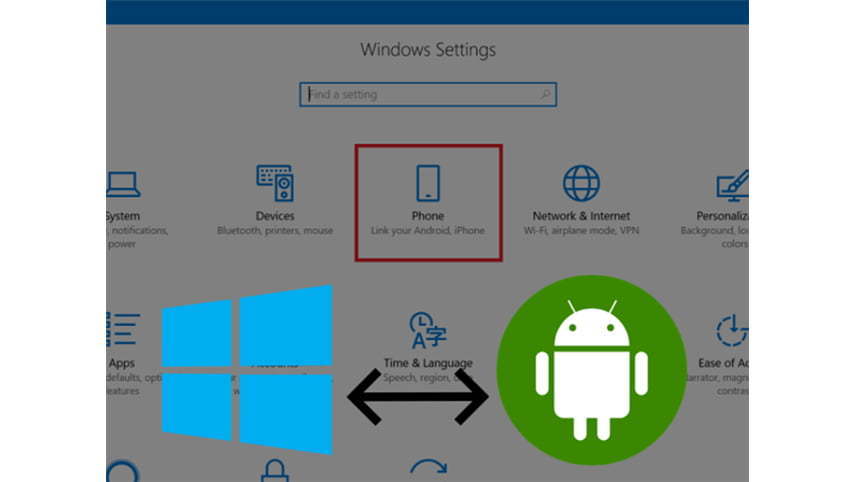
پیام ها
- نوتیفیکیشن پیامها را مستقیماً در کامپیوتر دریافت میکنید.
- برنامه Your Phone از تصاویر MMS و ایموجی (Emoji) ویندوز پشتیبانی میکند.
- میتوانید حداکثر 1000 پیام اخیر یا پیامهای 30 روز اخیر را مشاهده کنید.
- اما با کامپیوتر نمیتوانید پیامها را از داخل گوشی حذف کنید.
نوتیفیکیشن ها (اعلان ها)
- تمام نوتیفیکیشنهای خود را در نمایشگر کامپیوتر مشاهده میکنید.
- به این ترتیب موقع کار کردن میتوانید گوشی خود را کنار بگذارید.
- حتی میتوانید روی نوتیفیکیشن کلیک کرده و اپلیکیشن مربوط به آن را باز کنید.
- البته باز کردن اپلیکیشنها با نوتیفیکیشن و پاسخ دادن به آنها فقط در اپلیکیشنهای سازگار ممکن است.
اسکرین میرورینگ (Screen Mirroring)
- میتوانید نمایشگر گوشی خود را به کامپیوتر منتقل کنید.
- از تمام محتوای اپلیکیشن خود استفاده کنید.
- بازیهای گوشی خود را در نمایشگر کامپیوتر ببینید و با موس و کیبورد کامپیوتر بازی کنید.
- این ویژگی فقط در دستگاههای مشخصی در دسترس است.
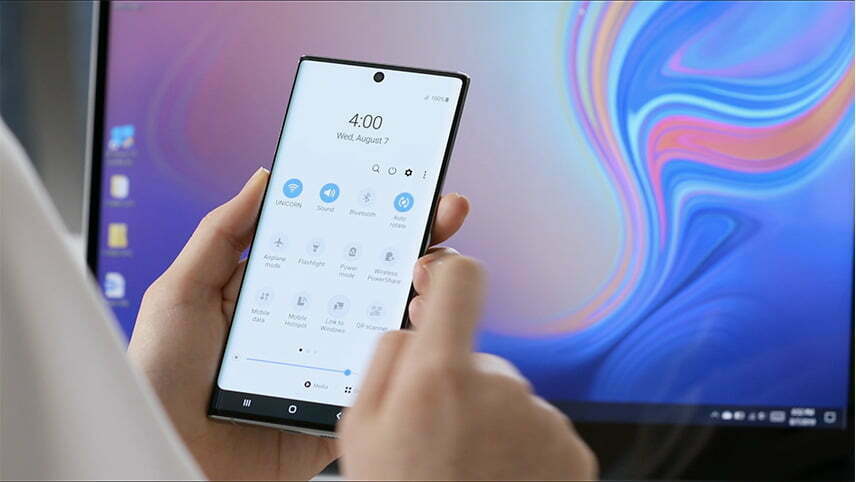
درگ و دراپ (کشیدن و رها کردن)
- میتوانید حداکثر 100 فایل را با ویژگی درگ و دراپ کپی و پیست کنید.
- هر نوع فایلی را میتوانید درگ و دراپ کنید.
- اما فولدرها را نمیتوانید درگ و دراپ کنید.
- فایلهایی که میخواهید درگ و دراپ کنید، باید کمتر از 512 مگابایت حجم داشته باشند.
تماس ها
- از طریق بلوتوث میتوانید از قابلیت تماس گوشی در کامپیوتر استفاده کنید.
- میتوانید تماسهای خود را مستقیماً در کامپیوتر مشاهده کنید.
- فقط زمانی میتوانید از این ویژگی استفاده کنید که کامپیوتر از طریق بلوتوث به گوشی متصل باشد.
دستگاه های سازگار با لینک به ویندوز
برای استفاده از قابلیت Link to Windows هم گوشی و هم کامپیوتر باید از شرایط بخصوصی برخوردار باشند که در ادامه شرح داده میشوند.
- شرایط لازم برای گوشی: گوشی شما باید اندروید 7.0 به بالا باشد.
- شرایط لازم برای کامپیوتر: کامپیوتر شما باید دارای ویندوز 10 با آپدیت دهم ماه مه 2019 این ویندوز باشد.
نحوه راه اندازی قابلیت لینک به Windows

1. اپلیکیشن Your Phone را در گوشی هوشمند و کامپیوتر خود نصب کنید. اپلیکیشن یور فون (Your Phone) در گوشیهای Note 10 به بعد، از قبل نصب شدهاند. اگر گوشی شما قدیمیتر از این باشد، میتوانید اپلیکیشن را از پلی استور دانلود کنید.

برای دانلود این اپلیکیشن در کامپیوتر خود، به مایکروسافت استور (Microsoft Store) رفته و برنامه Your Phone را جستجو کنید، سپس روی Get کلیک کرده و آن را دریافت کنید.
2. اپلیکیشن یور فون را در کامپیوتر خود باز کنید. ممکن است لازم باشد وارد حساب کاربری مایکروسافت (Microsoft Account) خود شوید. روی اندروید کلیک کرده و سپس روی Continue کلیک کنید.
3. یک QR code روی نمایشگر کامپیوتر شما ظاهر خواهد شد.
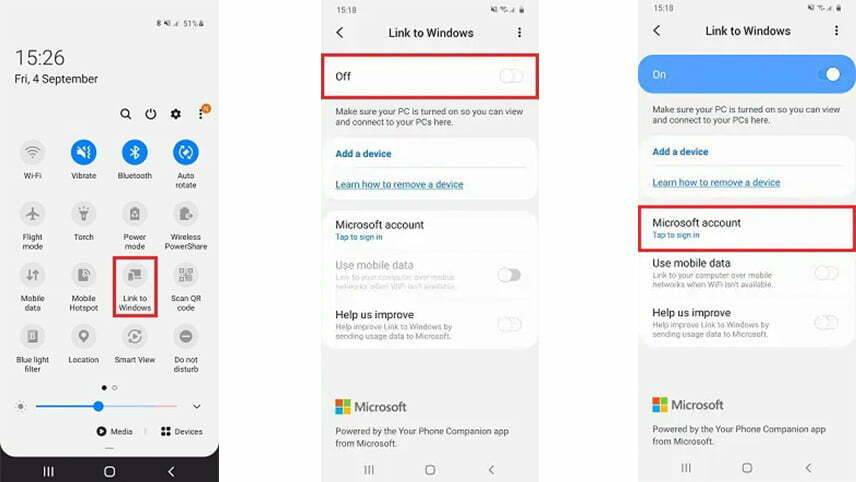
4. از بالای صفحه به پایین بکشید تا Quick panel باز شود، سپس روی Link to Windows کلیک کنید. اگر نمیتوانید Link to Windows را در Quick panel پیدا کنید، اپلیکیشن Your Phone را باز کنید.
5. روی Switch کلیک کنید تا لینک به ویندوز را روشن کنید.
6. روی حساب مایکروسافت (Microsoft Account) کلیک کنید.
7. روی Link your Phone and PC کلیک کنید.
8. گزینه Continue را انتخاب کنید.
9. با گوشی خود، کد QR را در کامپیوتر اسکن کنید. برای اسکن کردن کد QR کد روی نمایشگر را با باکس روی گوشی خود هماهنگ کنید و گوشی را جلوی کد نگه دارید.
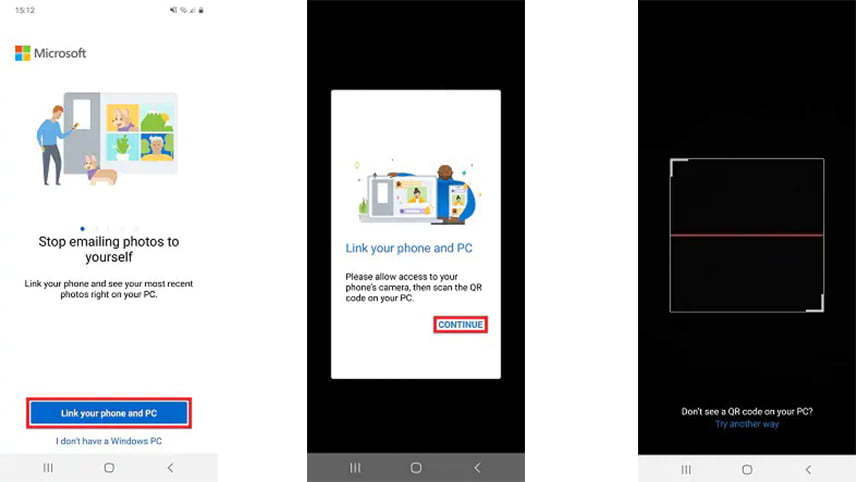
روش استفاده از Link to Windows
در قابلیت لینک به ویندوز با استفاده از اپ یور فون و دستگاههای سازگار، میتوانید نمایشگر گوشی خود را به صورت یک پنجره جداگانه در کامپیوتر خود ببینید. این قابلیت تعامل کاملی میان اپلیکیشنهای گوشی اندروید و کامپیوتر فراهم میکند.
برای راحتتر کار کردن، میتوانید گوشی خود را با استفاده از کیبورد و موس کنترل کنید. حتی میتوانید اپلیکیشنهای پرکاربرد خود را به صورت میانبر (Shortcut) در استارت منو و نوار وظیفه یا تسک بار (Taskbar) ذخیره کنید.
برای شروع روی Phone screen در اپلیکیشن یور فون در کامپیوتر کلیک کنید. لطفاً توجه داشته باشید که این ویژگی فعلاً فقط برای Note 20 و Note 20 Ultra موجود است.
وقتی کامپیوتر خود را از طریق بلوتوث به گوشی خود وصل کنید، میتوانید تماس تلفنی بگیرید و تماسها را پاسخ دهید و به تاریخچه تماسهای خود دسترسی داشته باشید.
برای استفاده از تماسهای خود در اپلیکیشن یور فون (Your Phone) لازم است که:
- ویندوز 10 آپدیت 10 مه 2019 را در کامپیوتر خود نصب کنید.
- کامپیوتر شما از بلوتوث پشتیبانی کند.
- گوشی اندروید شما دارای سیستم عامل اندروید 7.0 به بالا باشد.
برای دسترسی به تماسهای گوشی در کامپیوتر خود باید مراحل زیر را انجام دهید:
1. اپلیکیشن یور فون (Your Phone) را در کامپیوتر خود باز کرده و Calls را انتخاب کنید.
2. روی Get Started کلیک کنید.
3. دستورالعملهای کامپیوتر خود را دنبال کنید.
4. یک نوتیفیکیشن در گوشی شما ظاهر خواهد شد. گزینه Allow را انتخاب کنید.
لطفاً توجه داشته باشید که اگر تماسها را در طول راهاندازی اپلیکیشن اجرا نکنید، میتوانید بعداً از طریق تنظیمات یور فون آن را روشن کنید. برای انجام این کار اپلیکیشن یور فون را باز کنید، وارد تنظیمات (Settings) شوید و در قسمت Calls روی Switch کلیک کنید تا اجازه دهید که این اپلیکیشن به تماسهای شما دسترسی پیدا کند و آنها را مدیریت کند.
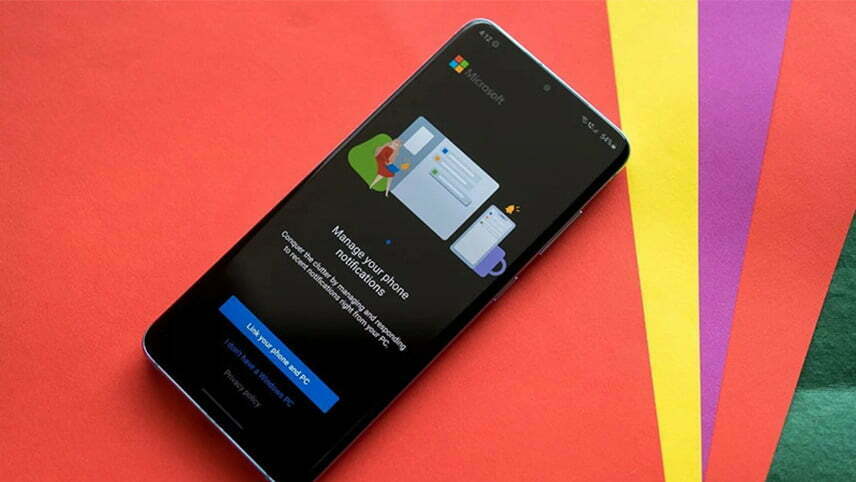
انتقال فایل از سامسونگ گلکسی به ویندوز 10
ویژگی سامسونگ Link to Windows بسیار کاربردی است و در اغلب گوشیهای اخیر سامسونگ قابل استفاده است. این قابلیت نوتیفیکیشنها و پیامهای گوشی را در ویندوز کامپیوتر نشان میدهد. به علاوه وصل شدن گوشی به کامپیوتر برای استفاده از این قابلیت نیز کار سختی نیست.
برای راهاندازی لینک به ویندوز در گوشی سامسونگ گلکسی خود مراحل زیر را دنبال کنید:
1. گزینه Taskbar search box را انتخاب کنید.
2. اپلیکیشن Your Phone را راهاندازی کنید.
3. گزینه Android را از فهرست گزینههای دستگاه انتخاب کنید.
4. گزینه Link Phone را برای راهاندازی خدمات با گوشی خود انتخاب کنید.
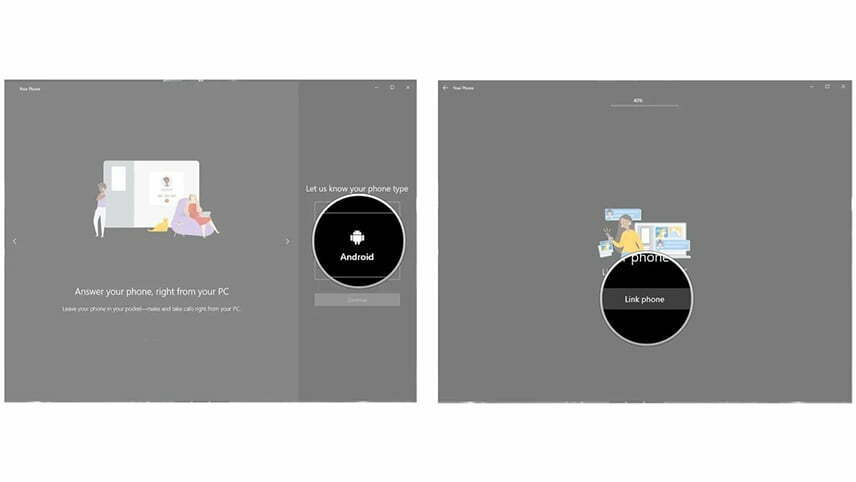
به این ترتیب کارهای لازم در کامپیوتر انجام شده است و اکنون میتوانید قابلیت لینک به ویندوز را در گوشی گلکسی اس (Galaxy S) یا گوشی نوت (Note) خود فعال کنید.
سامسونگ علاوه بر اپلیکیشنهایی مانند LinkedIn، از سال گذشته خدمات اپلیکیشن Your Phone را نیز تحت عنوان لینک به ویندوز با One UI ادغام کرده است.
همانطور که پیش از این گفته شد، قابلیت Link to Windows تمام نوتیفیکیشنهای گوشی شما را در ویندوز کامپیوتر نشان میدهد. هر چند این خدمات در آخرین نسخههای گوشیهای گلکسی از پیش نصب شده وجود دارد، برای راهاندازی این قابلیت باید یک سری مراحل در تنظیمات گوشی دنبال شود. برای راهاندازی قابلیت لینک به Windows در گوشی گلکسی اس یا نوت مراحل زیر را دنبال کنید:
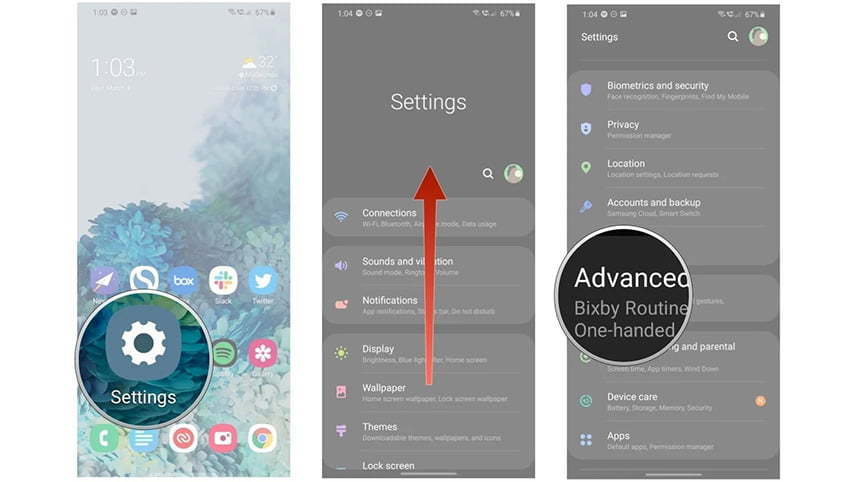
- تنظیمات (Settings) را از هوم اسکرین (Home screen) باز کنید.
- به پایین صفحه بیایید.
- گزینه ویژگیها یا قابلیتهای پیشرفته (Advanced features) را انتخاب کنید.
- اکنون گزینه Link to Windows را انتخاب کنید.
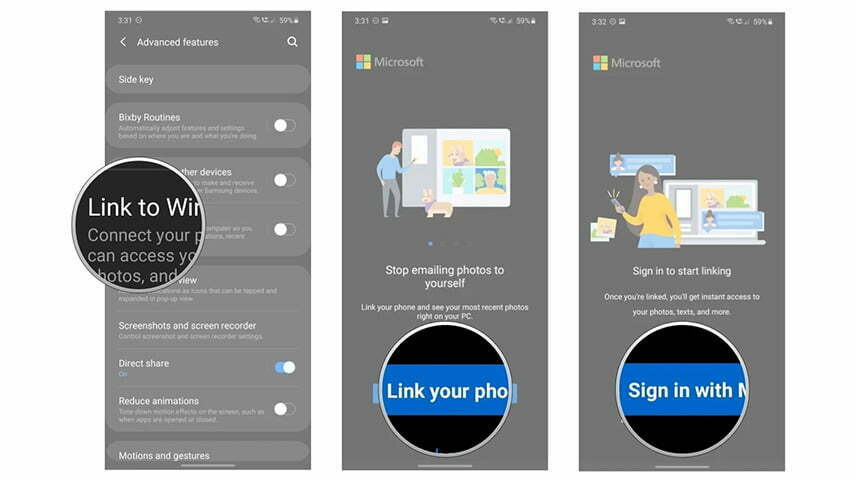
- گزینه Link to your phone and PC را انتخاب کنید.
- برای وارد شدن به حساب کاربری مایکروسافت خود Sign in with Microsoft را انتخاب کنید.
- وقتی ساین این (Sign in) کرده و وارد شدید، باید دسترسی به پیامها و نوتیفیکیشنها را فعال کنید. اکنون Continue را انتخاب کنید.
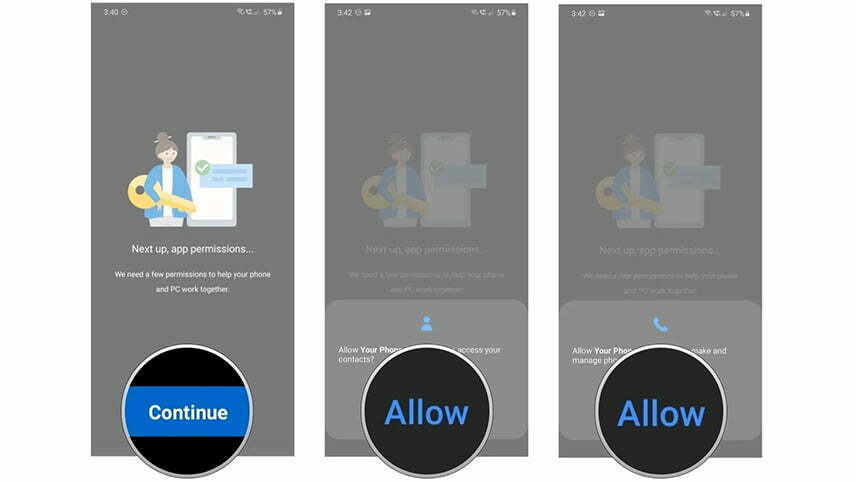
- گزینه Allow را لمس کنید تا اپلیکیشن به مخاطبان شما دسترسی پیدا کند.
- سپس دوباره گزینه Allow را بزنید تا به اپلیکیشن اجازه دهید تماسها را مدیریت کند.
- همچنین لازم است اجازه دسترسی به حافظه را نیز به اپلیکیشن بدهید. یک بار دیگر Allow را بزنید.
- در نهایت هم لازم است به پیامها دسترسی پیدا کند و دوباره باید Allow را بزنید.
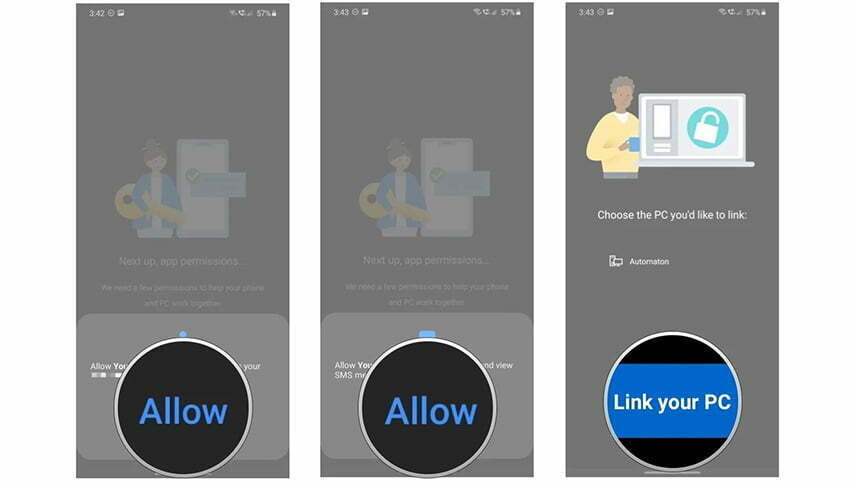
- اکنون باید کامپیوتر خود را در فهرست گوشی ببینید و گزینه Link your PC را انتخاب کنید تا راهاندازی لینک به ویندوز به طور کامل انجام شود.
با فعال کردن این قابلیت در گوشی و کامپیوتر خود میتوانید نمایشگر گوشی خود را در کامپیوتر منعکس کنید، فایلهای مورد نظر خود را به راحتی از گوشی سامسونگ خود به کامپیوتر منتقل کنید و کارهای مختلف دیگری را انجام دهید.
جمع بندی
اگر میخواهید کارهای گوشی خود را در کامپیوتر انجام دهید، لینک به ویندوز خدمات پر کاربردی به نظر میرسد. عملکرد خوبی دارد و راهاندازی قابلیت Link to Windows زمان زیادی نمیبرد. اما اگر گوشی سامسونگ شما قدیمی است، میتوانید از اپلیکیشن Your Phone Companion مایکروسافت استفاده کنید و همان ویژگیها را در گوشی سامسونگ گلکسی خود فعال کنید. لطفاً نظرات خود را در بخش دیدگاههای پلازامگ با ما در میان بگذارید.

